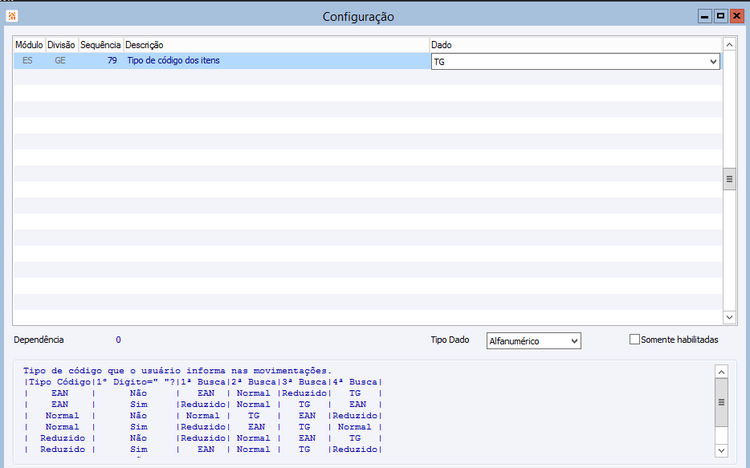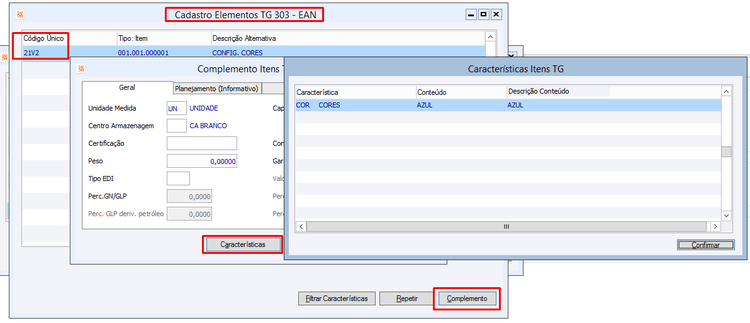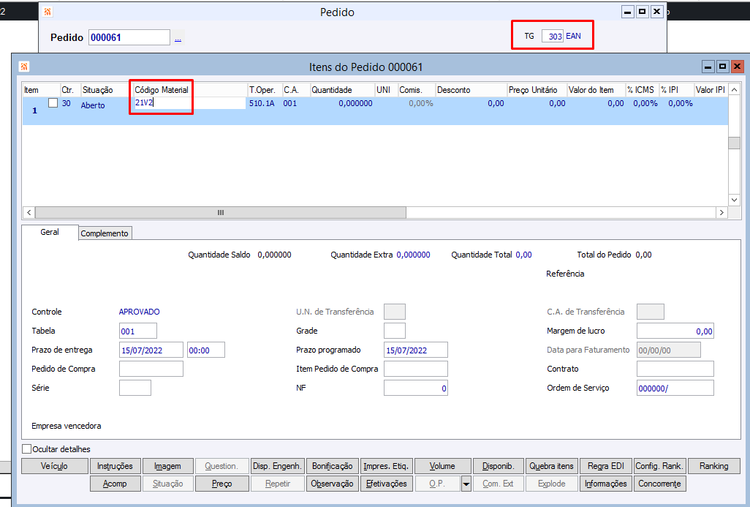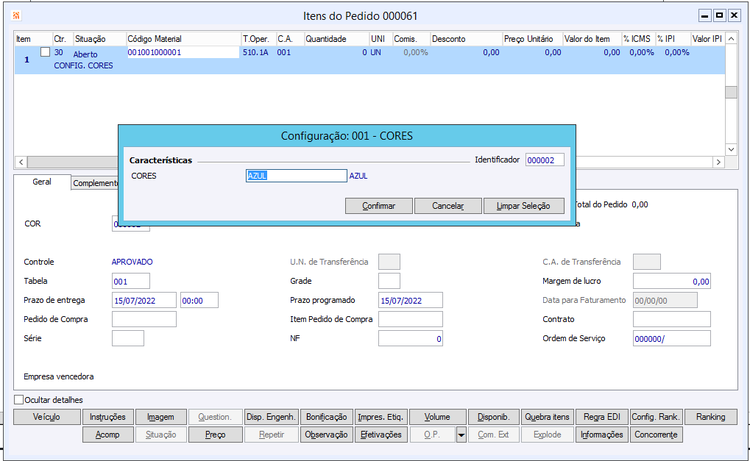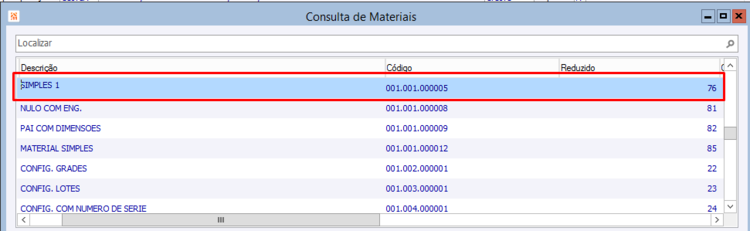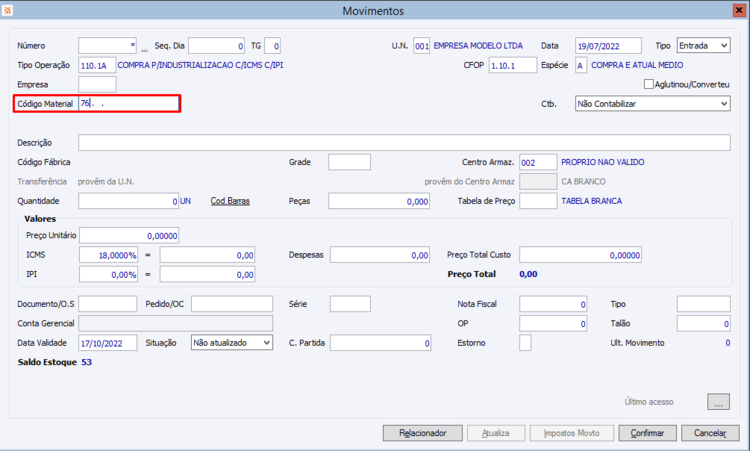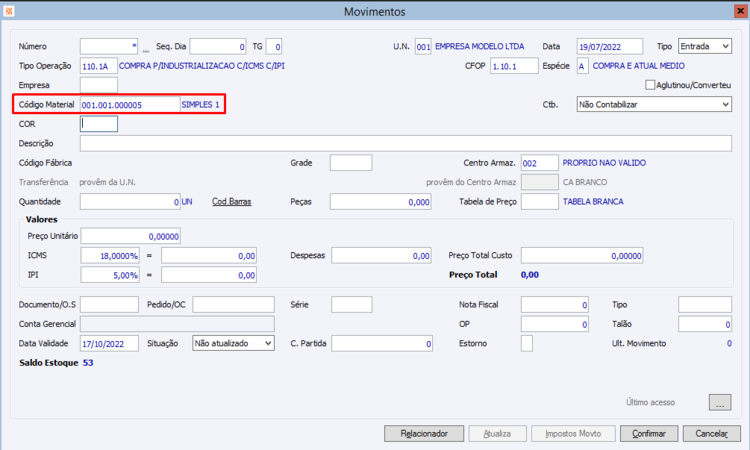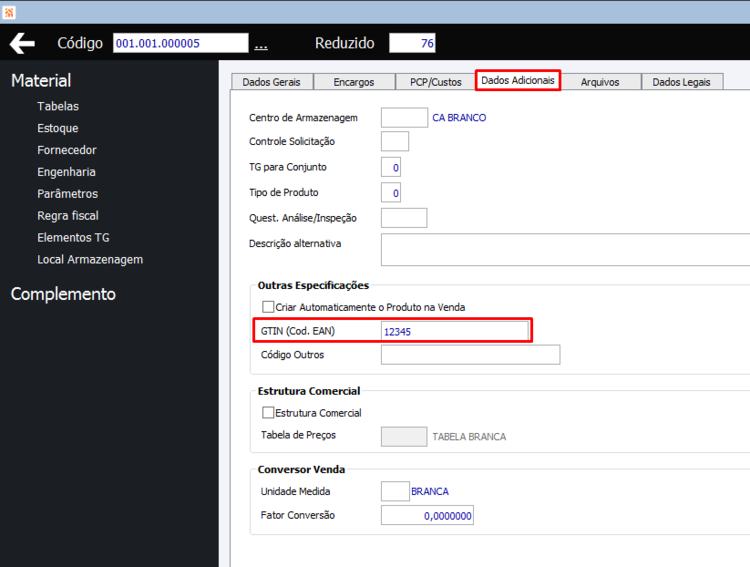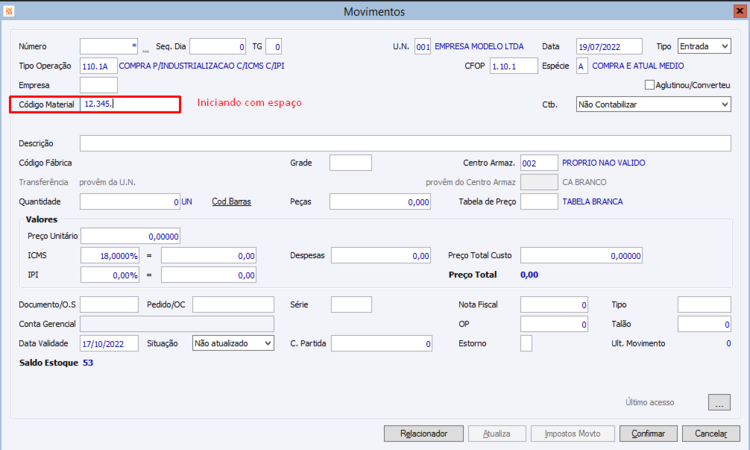Como parametrizar busca de código automática (configuração 79)?
FAQ_CIGAM > FAQ_Suprimentos > Gestão de Materiais > Como parametrizar busca de código automática (configuração 79)?
Temos a configuração 79 (Tipo de código dos itens) que pode ser acessada em Utilidades/Diversos > Genéricos > Parâmetros > Configurações. Com ela podemos parametrizar a regra de busca do código de material conforme nossa necessidade. Esta regra passará a valer para diversas telas como Pedidos, Ordens de Compras, Movimentos de Estoque, entre outras.
Busca automática de material e configurador por TG de código único
Conforme configuração 79
O cadastro de TG pode ser realizado em: Utilidades/Diversos > Genéricos > Parâmetros > TG - Tecnologia de Grupo > Cadastro de TG
Então tendo nossa TG cadastrada, onde dentro do botão "complemento" informamos no botão "características" a combinação que corresponde a este EAN ou código único identificador.
Quando digitamos este item no pedido, estando com esta TG informada na "capa" do pedido irá buscar
Ao pressionar o TAB o sistema busca o material e já preenche a característica conforme a TG.
Importante: a máscara do código do material deve ser menor que o código único parametrizado na TG, pois se ela estiver menor não terá como localizar o código único na TG.
Máscara do código do material seria a configuração 96.
Recomendamos usar o código reduzido + identificador das características como código único da TG.
Busca por código reduzido
Vamos verificar um exemplo usando a configuração como "reduzido" onde o sistema segue a busca Reduzido > Normal > EAN > TG. Para o exemplo, temos o material abaixo.
Então podemos usar o código 76 (reduzido) em vez de digitar ou pesquisar pelo código do material
Assim o sistema preenche o código do material de acordo com a regra de busca
Caso o sistema não encontre um material com este reduzido 76, ele tenta um código de material, caso não encontre, ele segue a busca e tenta encontrar um material com este EAN e assim por diante.
Sequência de busca
Caso seja necessário "pular" a sequência de busca, conseguimos usar um "espaço" no primeiro dígito e então usar o código que desejamos que o sistema irá desconsiderar o código reduzido nesta busca.
Quando digitamos iniciando com "espaço" na busca.
O sistema encontra pelo EAN, mesmo que haja um código reduzido com este mesmo número.
Isto porque na configuração nos diz que no caso de iniciar com "espaço" no primeiro dígito a busca será: EAN > Normal > TG > Reduzido.